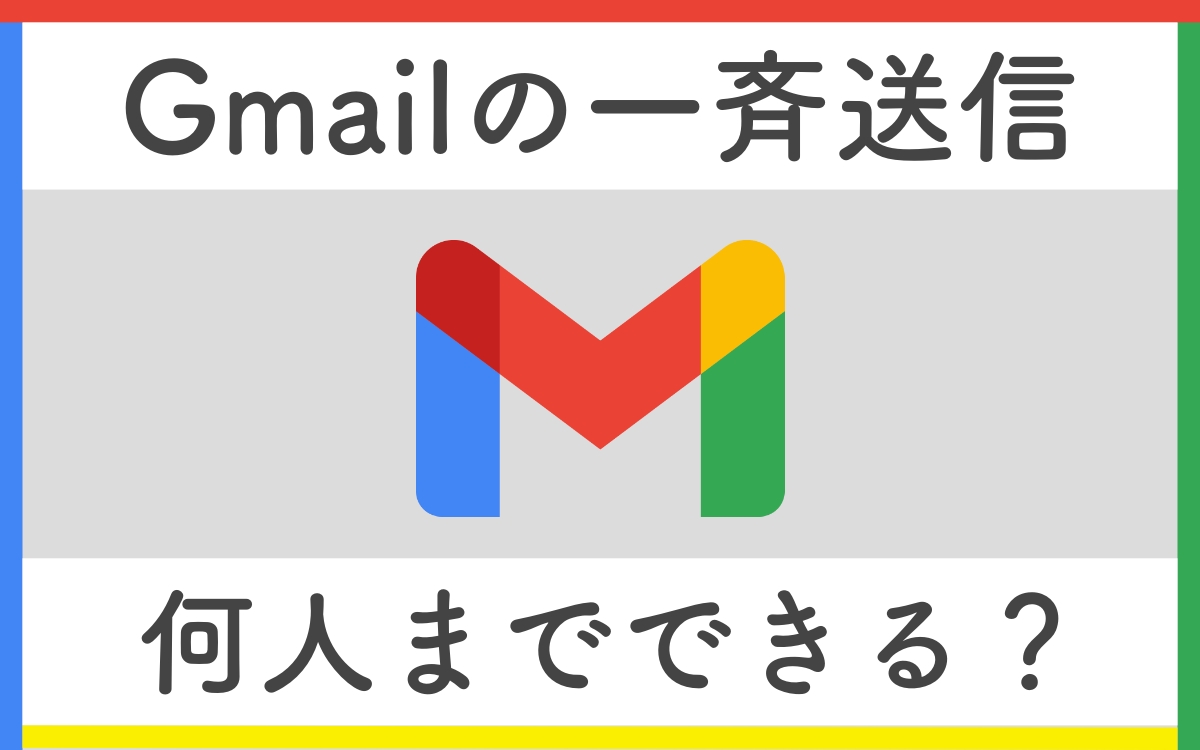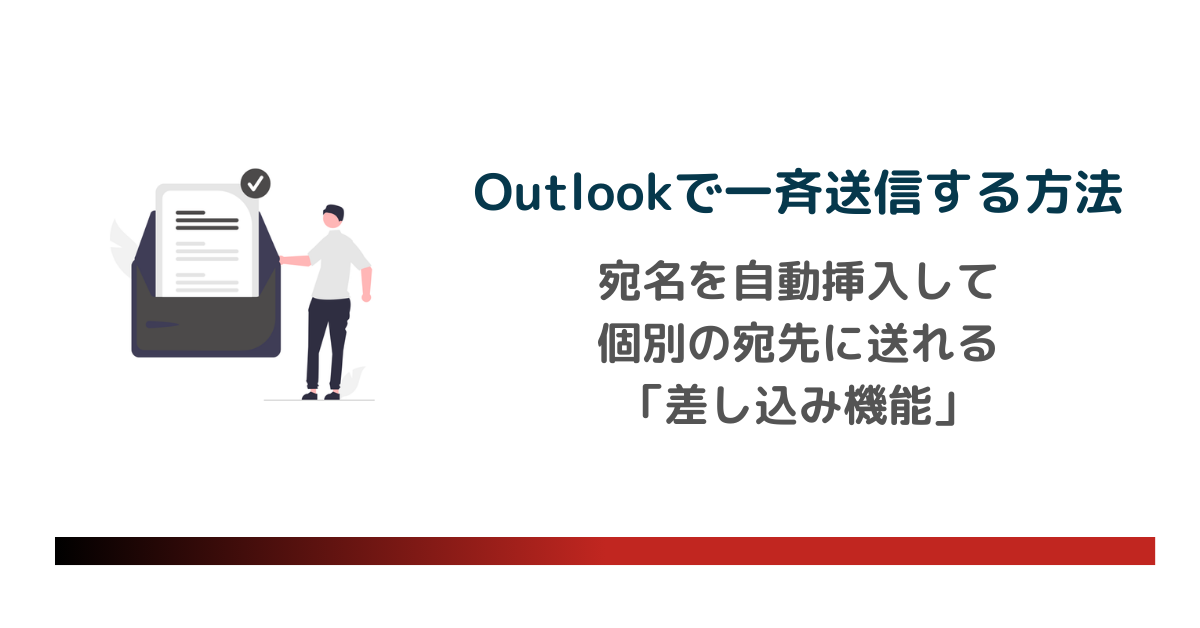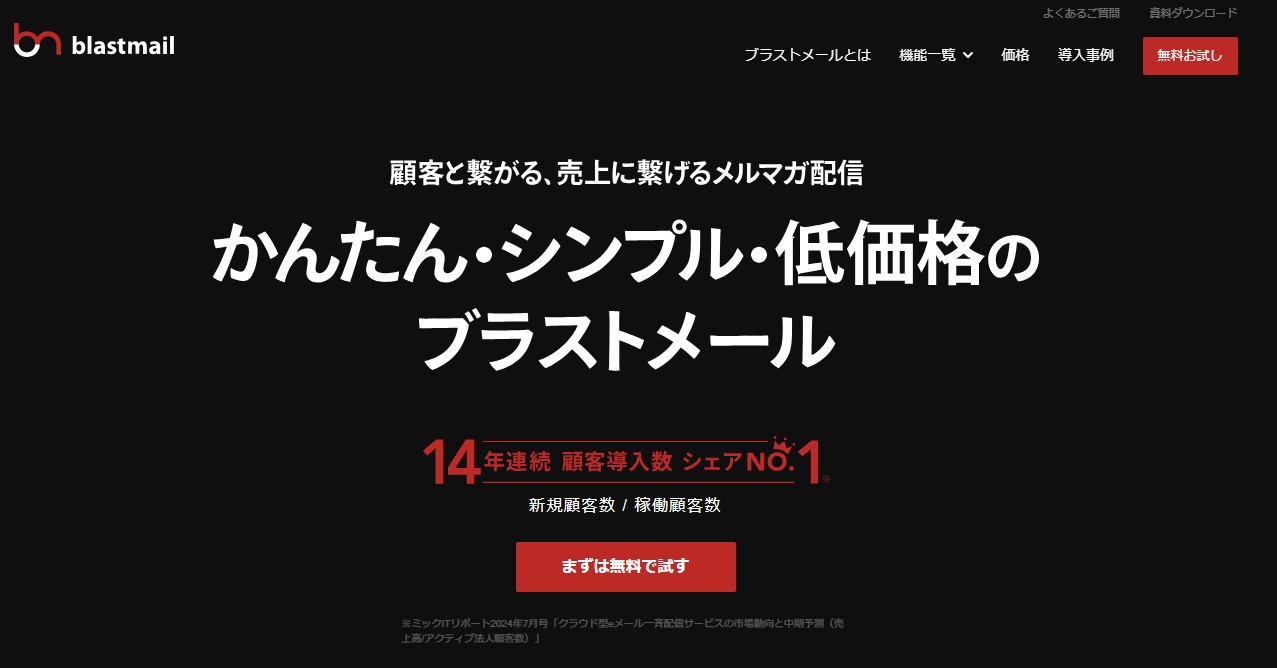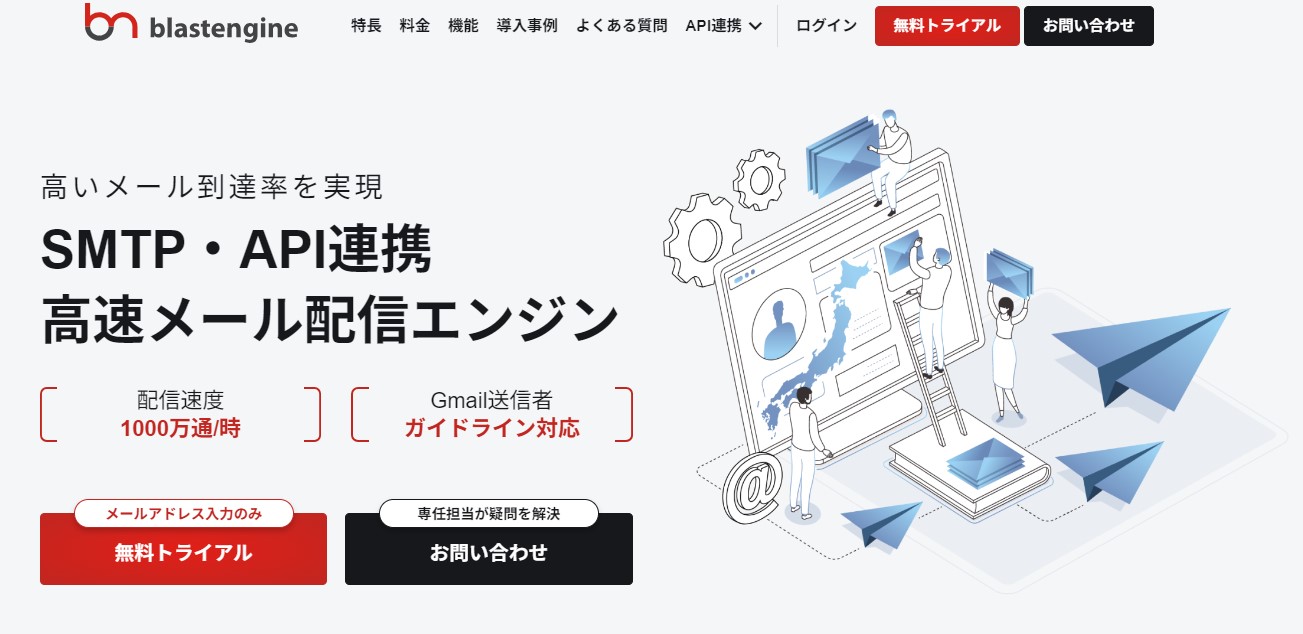社内外での情報共有や、メールマガジンによる集客などで使われる「メールの一斉送信」は日々の業務で欠かせないものとなっています。
SNSやチャットツールが活用されることが多くなった現代でも、ビジネスでは未だにメールの利用が望ましいシーンが多くあります。
そのためSNSやチャットの利用に慣れてしまっている方にとっても、一斉送信時のマナーや注意点は抑えておかなければならないポイントとも言えるでしょう。
この記事では、メールの一斉送信に関する以下の情報についてまとめました。
- 一斉送信を使うケース・活用シーン
- 一斉送信の方法
- 一斉送信のマナー・注意点
- メーラーを使って一斉送信する際のリスクとその解消方法
ビジネスで頻繁に利用する機能だからこそ、使用時のマナーやリスクについては知っておく必要があります。
後半では、一斉送信をする機会が多い企業が導入している「メール配信システム」についても解説しているので、ぜひご覧ください。
目次
一斉送信を使うケース・活用シーン
一斉送信は、2人以上の方に向けて同じ内容を共有したい時に使われます。
宛先に設定することができる人数は、利用しているメーラーによって異なっており、Gmailなどの無料メーラーでは300〜500件程度です。
近年では、チャットとメールを併用している、という企業も多くありますが、どのように使い分けるのが良いのでしょうか。
それぞれの機能や特徴に注目しながら、チャットではなくメールの一斉送信を使った方が望ましいケースについて解説していきます。
即時性がない内容を送信する場合
既読を通知する機能がないメールは、緊急性の高い内容の情報共有をする際には不向きと言えます。
逆にチャットはリアルタイムでのコミュニケーションを前提としているため、相手を拘束してしまう可能性があります。
これらの特徴を踏まえると、メールの一斉送信は相手に即時返答を求めるような内容でない場合に利用するのがベストです。
長文の場合や資料を添付している場合
本文のボリュームがある場合は、メールの一斉送信を使い情報共有するようにしましょう。
チャットで会話の途中に長文のメッセージを送信してしまうと、スクロールの手間が発生するため、読み手にストレスを感じさせてしまう要因になりかねません。また、チャットでは改行などの読みやすくする工夫もしづらいため、長文の場合はメールの一斉送信を利用するのがオススメです。
メールはある程度の長文でもスクロールせずに読むことができるのに加え、フォルダなどで分類しておけば、任意のタイミングで内容を確認できます。
資料を添付する場合も、メールでの一斉送信を使うのが一般的です。
チャットに送付したPDFなどの画像データは、個人の端末ではなくクラウド上に保存されるため、保存期間を過ぎるとダウンロードができなくなってしまう可能性があるためです。メールの利用ではフォルダ別に管理することで、関連する資料が一覧できるように整理することができるので画像データだけでなく、エクセルなどの資料も一斉送信を使いましょう。
重要度が高い内容の情報を共有する場合
ビジネスで利用されてきた歴史がチャットよりも古いメールは、連絡用のツールとしての位置付けがチャットよりも高く評価されています。
社内での簡単な情報共有はチャットを利用し、取引先との連絡にはメールを利用する、といった線引きをしている企業も多く、メールでの連絡の方がよりフォーマルな印象を相手に与えることができます。
他企業との共同プロジェクトなどでは即時性のある内容のやりとりも発生するため、グループチャットでの連絡をすることも多いでしょう。
しかし、同様のケースでも契約内容や金銭にまつわる話題をチャットで送信するのは、一般的とは言えません。
重要な情報を共有する場合や、自分より立場が上な相手への連絡をする場合は、メールの一斉送信を利用しましょう。
メール集客をする場合
メールを使った集客方法には、以下のようなものがあります。
- メールマガジン
- ステップメール
- シナリオメール
いずれの集客方法も、読者一人ひとりのアドレスを個別に設定するわけではなく、グループ設定などをした上で一斉送信機能を使い配信します。
この記事では各集客方法の詳細についての解説は省きますが、SNS集客が注目されている中でも大手企業をはじめ、多くの企業でメール集客は高い費用対効果を発揮しています。
ここまで解説してきた、情報共有としての一斉送信の使い方ではありませんが、注意しなければならないポイントやリスクは同じです。
メール集客を導入しようと考えている方はもちろん、すでに導入済みの方も、後述する一斉送信のリスクやその回避方法について確認しておきましょう。
メールを一斉送信する方法
ここでは、OutlookやGmailを利用してメールを一斉送信する方法を紹介します。各メールソフトを利用するメリット・デメリットも、併せて見てみましょう。
Gmailを利用する
Gmailとは、Googleが提供する無料のメールサービス・アプリです。利用するために難しい設定は不要で、Googleアカウントがあればすぐに使い始めることができます。
Gmailを利用するメリットは、インターネットがあれば、パソコンやスマートフォン・タブレットなど、さまざまな端末からGmailを使用できることです。
Gmailの一斉送信は画面上部の「宛先」にアドレスを挿入し行います。
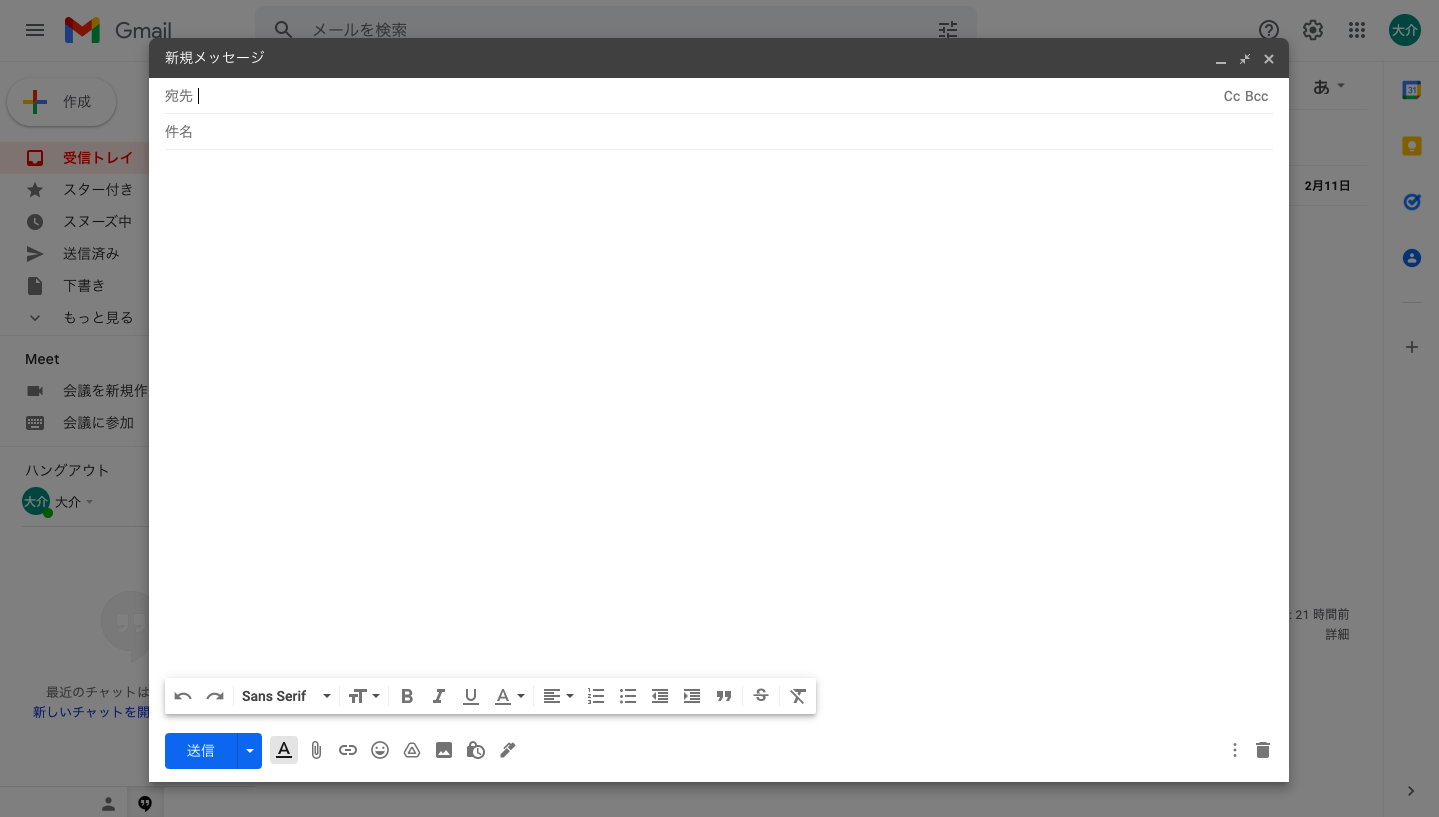
メール画面の右側にはCCとBCCのボタンもあるので、必要な場合はボタンを押して設定しましょう。
以下の画像は、CCとBCCのボタンを押した後のメール画面です。
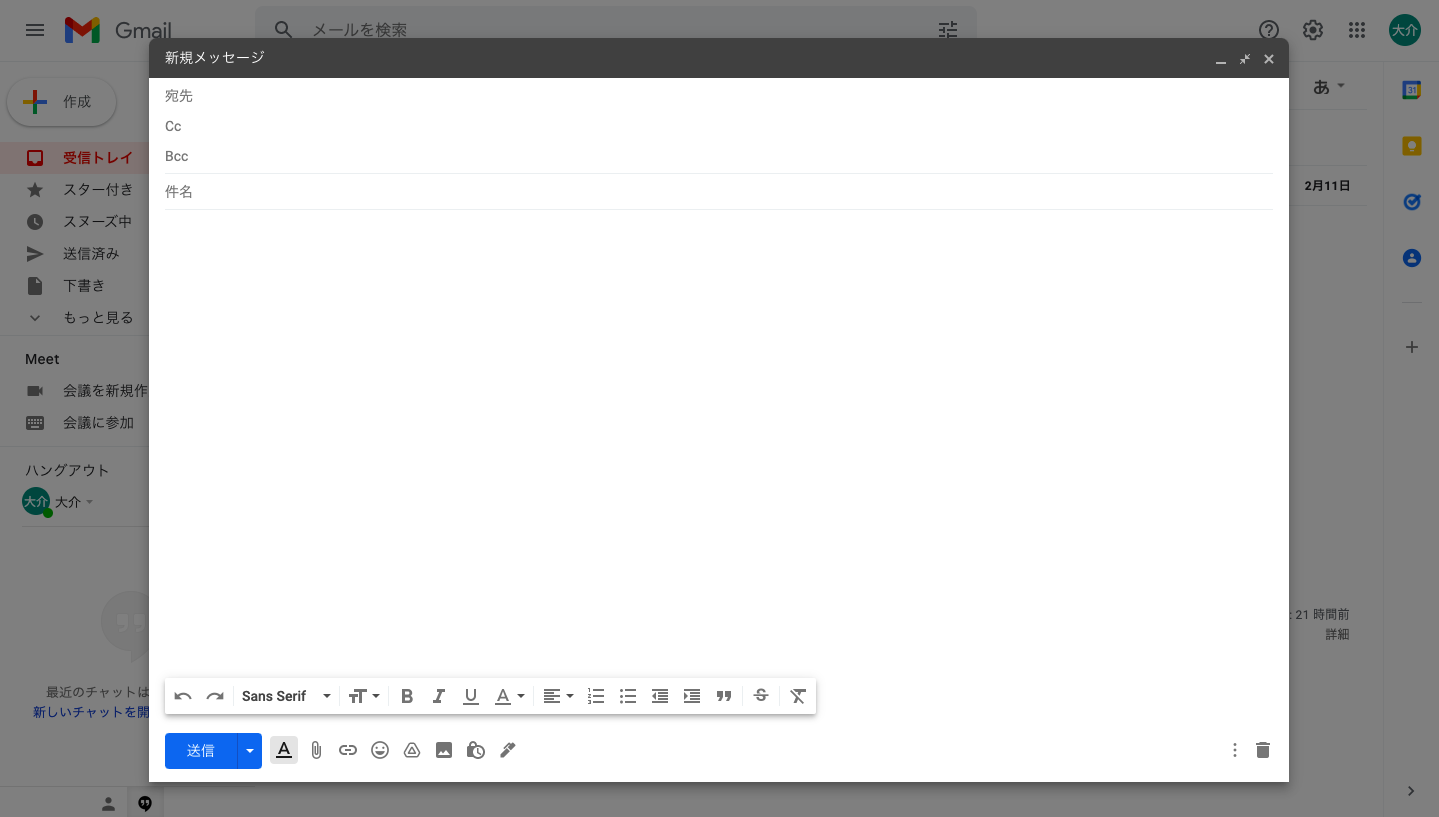
またGmailからの一斉送信は「連絡先」アプリからグループを指定することもできます。
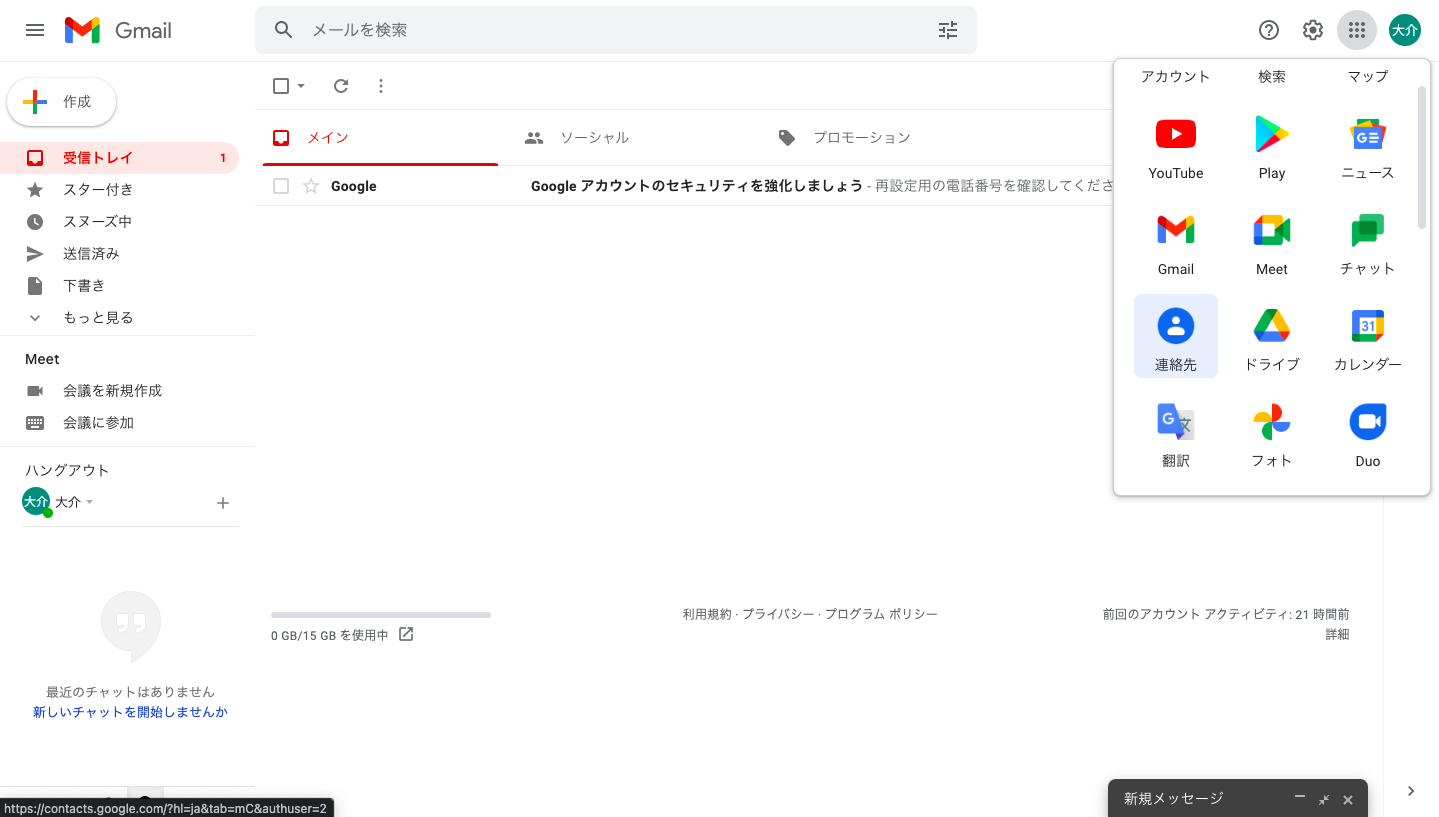
連絡先アプリを開いた後のグループ作成手順は以下の通りです。
- 「ラベルを作成」をクリック
- ラベルの名前を設定
- 「連絡先」からラベルに追加したいアドレスのチェックボックスにチェックを入れる
- 画面上部にある「ラベルを管理」のアイコンから追加したいラベルを選択
- メール画面に戻り「宛先」- 「連絡先」をクリックしラベルを選択
Gmailの一斉送信は「連絡先」を開き、グループを作成しなければいけません。
Gmailの一斉送信に関しては、以下の記事で実際の画面を用いて解説しているので、こちらも併せてご参照ください。
関連記事:ラベルの作成場所は?宛先への反映方法は?『Gmailの一斉送信』を徹底図解。
Gmailを利用するメリット・デメリット
Gmailを利用するメリットは、対応端末の広さです。
インターネットがあれば、パソコンやスマートフォン・タブレットなど、さまざまな端末からGmailを使用できます。
また、スプレッドシートやGoogleドキュメントとの互換性も非常に高いです。
しかし、情報漏えいや誤送信を防止する機能はついていません。人間によるダブルチェックなど、業務上の工数が増えてしまうこともデメリットといえるでしょう。
詳しくは以下の記事を参照してみてください。
参考記事:Gmailで一斉送信をする方法を解説!グループ作成やCc・Bccの使い分けも紹介
Outlookを利用する
Outlookは、Microsoftが提供するメールアプリケーションです。メールの送受信だけでなく、タスク管理やスケジュール管理、メールの一斉送信機能など、さまざまな機能を備えています。
Outlookでメールを一斉送信するには、まず宛先のメールアドレスを連絡先に追加しましょう。登録した連絡先リストが一覧で表示されるので、Ctrlキーを押しながら連絡先をクリックしていくと、送信対象を複数人選択できます。
また、インストール版Outlookでは、連絡先リストのグループ分けが可能です。頻繁に同じグループへメールを送信する場合は、連絡先リストのグループ分け機能を活用すると便利でしょう。
Outlookを利用するメリットは、ビジネスシーンに最適な機能が備わっているほか、受信箱の操作性が一貫していることなどが挙げられます。WordやExcelといったMicrosoftのほかのソフトを使っている場合、互換性が高いことも大きなメリットでしょう。 一方、パソコンのスペックによって動作が重くなるというデメリットもあります。 また、Gmail同様漏洩リスクはぬぐえないほか、1日の送信数の上限が設けられているので注意が必要です。 参考記事:Outlookを使い複数人に一斉送信をする3つの方法。一斉送信のリスクも知っておこう!
メーラーからの一斉送信は多数の方に情報を共有することができる一方で、以下のようなリスクが伴います。
宛先をBCCではなくCCに設定してしまったり、メールを送る予定ではなかった宛先にも送ってしまったりすると、メールの誤送信によって情報漏えいが発生します。 宛先をBCCに登録して送ると、BCCで同時に送っている他のメールアドレスを確認することはできません。しかし、CCに登録してしまうと、CCに登録されたメールアドレスは、メールを受信した全員が確認できます。BCC設定の間違いにより、メールアドレスの情報漏えいが発生した事例が多く報告されているため、注意が必要です。 なお、送る予定ではなかった宛先に、個人情報が含まれる内容のメールを誤送信した場合は、より重大な問題となるでしょう。 参考記事:コロナ騒動による一斉メール誤送信が頻発!誤送信に有効な防止策とは?
大量のメールを一斉送信すると、サーバーに大きな負荷がかかり、送信に時間がかかることがあります。大きな遅延が発生すると、昼にメールを送信したにもかかわらず、夜になって宛先へ届いたというケースも起こり得るのです。 これは、サーバー内でメールの渋滞が発生している状況で、一斉送信ではない通常のメール送信した場合でも、遅延が発生する恐れがあります。 大量のメールを一つの送信元から送信すると、迷惑メールの誤判定を受けるリスクがあります。メールの一斉送信は、受信側の携帯キャリアやメールサービスのプロバイダからスパマーと疑われやすく、ブラックリストに登録されてしまう恐れがあるためです。 送信元のIPアドレスがブラックリストに登録された場合、受信ボックスや迷惑メールフォルダにも受信されず、ブロックされます。 ここからは、一斉送信時に守るべきマナーや注意点について解説していきます。 メールの一斉送信は送り先のメールアドレスを「TO」「CC」「BCC」のいずれかに設定して送付します。 受信者側からみた宛先設定別の特徴は上記のようになっています。 また、送信者側からみると宛先の設定には以下のような意味合いがあることも覚えておきましょう。 これらの設定を間違えると、誰が返信を求められてしまうかが不明瞭になってしまうだけでなくメールアドレスの流出につながってしまう可能性もあります。 特に、集客でメールの一斉送信を行っている方は、一度に大量のアドレスを扱うこともあるため注意が必要です。 宛先の誤設定によるメールアドレスの流出は毎年発生しており、そのほとんどが手作業で宛先を設定する環境から一斉送信されたメールであることがわかっています。 後半で解説している「一斉送信をより安全・快適に行うには」の項を参考に、対策を考えておきましょう。 以下の記事では、メール一斉送信時の宛先の設定時の注意点などについて詳しくまとめてあります。本記事と併せてぜひご覧ください。 関連記事:プロが教える!一斉メール配信にBCCをオススメしない理由と、正しいBCCの使い方!
ビジネスメールを送信する際は受信者の宛名を書くのもマナーです。 基本的には「企業名 役職 名前」の順で記載します。 企業名を誤記してしまうケースが多いので、注意しましょう。 例では半角で(株)と記載していますが、全角の場合もあります。 また勝手に「株式会社」の表記を(株)に省略してしまうと、非常に失礼な宛名の記載になるので絶対に避けましょう。 一斉送信の場合は、宛名の表記はTOに設定されている方までを記載しますが、あまりに多い場合は「各位」などの言葉を使って以下のようにまとめると見やすくなります。 合同プロジェクトなどで社外の方を宛名に記載する場合は、クライアントとなる企業から降順に記載し、その中で役職が上の方から記載するようにします。 株式会社〇〇 営業部部長 ー様 営業部 ー様 株式会社◇◇ 広報部プロジェクトマネージャー ー様 広報部 ー様 宛名が5人を超えるような一斉送信の場合は、先述した「各位」などを利用し見やすくまとめましょう。 ちなみに「各位」という言葉は敬称の意味を含んでいるので「お客様各位」と記載してしまうと、重複した記載になってしまいます。 「お客様」に対して各位を使う場合は「顧客各位」といった記載が正しい使い方になります。 以下の記事では、宛名の書き方について詳しく解説しています。こちらも合わせてご参考ください。 関連記事:複数人へのメール送信のやり方は?宛名の書き方とマナーを例文付きでご紹介!
メールによる一斉送信はチャットとは違い、宛先に設定した数だけメールと添付するファイルを送信します。 そのため、あまりに大容量の添付物を送信してしまうと、自社のメールサーバーに負荷がかかり、宛先の数によっては送信を完了するまでに数分間かかってしまうこともあります。 また、ファイルを展開する送信先の端末にも受信や開封時に負担がかかってしまうため、一通のメールに対して3MB程度にとどめておくと良いでしょう。 GmailやOutlookなどのメーラー(webメール)は無料で利用することができる一方で、送信上限が設けられていることはご存知でしょうか。 どちらも「1回で送信することができる上限」と「1日に合計で送信できる上限」が決まっているので、確認しておきましょう。 もし、この上限を超えてしまうと一定時間メールサービスを利用することができなくなるため、ビジネスでの利用の際は特に注意が必要です。 ※利用する環境によって通数上限が異なります。詳しくは公式のガイドをご参照ください。 以下の記事では、Gmailの送信上限の詳細に関して解説しているので、気になった方はぜひご覧ください。 関連記事:Gmailの一斉送信は何人までできる?Gmailで大量のメールを扱っている場合には要注意! 先述したように宛先の誤設定によるメールアドレスの流出は、企業の信用問題にも関わるため絶対に防がなければなりません。 近年は個人情報への関心が高まり、顧客のアドレスを流出した企業が損害賠償を支払っている例も多く見られるようになりました。 参考記事:コロナ騒動による一斉メール誤送信が頻発!誤送信に有効な防止策とは? GmailやOutlookなどのメーラー(webメール)からの一斉送信では、メール作成者以外の方からの目視によるダブルチェックをするのが基本ですが、形骸化してしまっている企業も多いでしょう。 アドレスの誤設定は、後述するメール配信システムの利用により防止することができます。 一斉送信をする機会が多い企業は、自社のリスクマネジメントのためにも導入を検討しましょう。 Gmailなどからの一斉送信は、後述するメール配信システムの利用と比較して、受信者側のキャリアブロックにより迷惑メールに分類されてしまう可能性が高くなります。 また、宛先のアドレス数や添付ファイルのサイズによっては配信遅延を起こすことも考えられます。 上記のようなケースはいくつかの要因があり発生しますが、そもそもGmailやOutlookは大量配信を前提としたサーバーではないことを覚えておきましょう。 また、エラーとなったアドレスに何度もメールを配信している配信環境も、キャリアブロックをされる原因になります。 連絡目的の一斉送信であれば上記のようなケースは起こりづらいですが、メール集客でメーラーを使っている場合は、リストの管理をかなり小まめにしない限りエラーメールを防ぐことはできません。 100を超えるアドレスをリストに保有している場合は、エラーとなったアドレスの削除をするだけでも担当者にはそれなりの負担をかけることになります。 集客でメールの一斉送信を使う場合は、後述する「メール配信システム」を活用し、リストの管理を自動化させ、確実に受信者の元にメールが届く環境を作ることをオススメします。 ここでは、メールを一斉送信する際に注意すべき点を3つご紹介します。 メール配信に限らず、企業であれば法令やコンプライアンスは絶対に守る必要があります。ここではメールの一斉送信時に気を付けるべき法令について紹介します。 メールの受信者に宣伝広告を配信する際、事前に同意を得る必要があります。 配信を停止する要請があった場合は、それ以降広告メールを送れません。 受信者が広告メールの送信に同意した記録を、保存する必要があります。 メールの本文に、連絡先や配信停止の通知先などを記載します。 これらは基本的に「特定電子メール法」に基づいたルールです。詳細は以下の記事に記載してあるので興味がある人は詳しく見てみてください。
配信頻度が多ければ、ユーザーとの接触回数は増えますが、多すぎてしまうと「しつこい」などマイナスのイメージを持たれてしまうかもしれません。そのため、メールのクリック率や開封率を参考にして、適度な配信頻度を心がけましょう。 一斉送信でファイルを添付する際は、添付ファイルの容量に気を付けましょう。容量が大きすぎると、エラーが発生したり受信に時間がかかったりする場合があります。 また、大きい容量のファイルを添付する際は、自社のクラウドストレージやWebサーバーにアップして、メールにアクセス先のURLを記載する方法もあります。 メールの一斉送信をする業務が多い企業では、安全で快適な配信環境を整備するために「メール配信システム」を利用しています。 メール配信システムの利用には、解説してきたようなリスクを回避できる以外にもいくつかのメリットがあります。ここからは、一斉送信業務を安全・快適に行うために多くの企業が導入している、メール配信システムの機能についてご紹介していきます。 メール配信システムはBCCの一斉送信とは仕組みが異なります。そのため、BCCにすべき宛先をTO・CCに設定してしまった、といった人為的なミスを原因とするアドレスの流出は発生しません。 メール配信システムを導入していない企業では、ダブルチェックを徹底していることと思いますが、あくまで人の力によるチェックなのでミスがなくなることはありません。 先述したように個人情報の漏洩は、賠償責任を問われた判例もあります。会社の信用を守るためにも、社外へむけた一斉送信業務がある企業はメール配信システムの導入をご検討ください。 メール配信システムはメーラーとは違い、一斉送信に特化したメールサーバーを使いメールを配信します。 そのため、無料のメーラーなどと比較して、配信遅延が起こりにくいです。集客のコンテンツとしてはもちろん、重要な連絡をやりとりするツールでもあるメールが相手に届かないとなると、ビジネスに悪影響を及ぼしてしまうことは避けられないでしょう。 集客の機会損失や業務上の連絡ミスを防止する上でも、一斉送信専用サーバーを活用したメール配信システムの導入をおすすめします。 ただし、サービスによってその配信速度は大きく異なるため、メール配信システムを選ぶ際は慎重に比較して検討しましょう。 エラーメールが多いと送信者側のサーバーの評価が下がり、迷惑メール判定されてしまう可能性が高まります。 メール配信システムの多くは、エラーとなったアドレスを配信リストから自動で削除する機能を提供しており、エラーメールの件数を抑えることができます。 こうすることで、迷惑メール判定を受けにくしており、結果的に高い到達率で配信を行うことが可能です。集客に一斉送信を利用する場合、配信リストのクリーニングは非常に大事な作業です。 しかし、メール配信システムを利用せず配信リストを綺麗に保つには、配信担当者のリソースを使わなければなりません。もし、数十件程度の配信先であれば問題ありませんが、数百〜数千のアドレスリストを手動で管理するのはオススメしません。 宛名差し込みとは、一斉送信したメールのタイトルや本文に受信者ごとに異なる文字を表示させる機能です。 この機能を使うことで、受信者ごとに名前を変更したコンテンツを配信することができます。冒頭部で解説したような宛名の記載が自動化されるだけでなく、集客においてはコンテンツの差別化にも役立ちます。 宛名差し込みの詳細は以下の記事にも記載されているように、MicrosoftやGoogleのサービス内で完結させるには面倒な作業をこなしていく必要があります。 参考記事:宛名だけ変えて同じメールを一斉送信する方法!【Outlook】解説します メールに相手の名前を添えるというのは、ほんの少しの工夫ですが、受信者にプラスの印象を感じさせる方法でもあります。 宛名差し込み機能を使った一斉送信を行い、集客用のメールコンテンツをさらにグレードアップさせてみましょう。 一斉送信に特化した機能だけでなく、コンテンツの作成やメールマーケティングに便利な機能を利用することができる点もメール配信システムの魅力です。 HTMLメールエディタとは「HTMLメール」と呼ばれる、コンテンツ内に画像やボタンを配置したメールを簡単に作成することができる機能です。メールマーケティングにおいては一般的になりつつあるHTMLメールですが、自力で作成するには専門的なスキルが必須になります。 そのため、多くの企業ではメール配信システムが提供するエディタを利用してHTMLメールの作成・配信をしています。 中でもブラストメールのようにテンプレートを提供しているサービスを選ぶと、メール配信にかかる時間が大幅に削減されます。 ちなみに上記テンプレートはすべて無料で試してみることが可能なので、興味がある人はぜひ無料トライアルをやってみてください。 関連記事:今すぐ使える!無料のHTMLメールテンプレート20選。メルマガ活用例のサンプルご紹介 効果測定とは、配信したメールに対する以下のデータを把握する機能です。 効果測定機能は、集客用に配信したメールコンテンツがどれだけ読者のニーズを満たしているかをチェックする機能でもあるため、メルマガ配信などをしている企業には必須です。 また、効果測定機能はHTML形式のメールにしか利用することができないので、エディタと効果測定機能はセットで利用する必要があります。両機能の詳細に関しては、以下のページでも確認することができますので、ぜひ併せてお読みください。 関連記事:【メルマガの効果測定】メール配信システムで効果を分析するために知っておくべき指標・数値とは。 また、メール配信システムの選び方やおすすめのメール配信システムをランキング形式で紹介した記事もあるので、メール配信システムを探してみたい人は参考にしてみてください。 関連記事:メール配信システムおすすめ比較20選!専門家が図解とランキング形式で解説
ブラストメールは、15年連続で顧客導入シェア1位を獲得している信頼性の高いメール配信システムです。さまざまな業種や官公庁でも利用されており、定番のメール配信システムとして広く知られています。 開封率やくリック率といった効果測定機能はもちろん、セグメント配信や豊富なテンプレート、HTMLメールエディタなど、基本的な機能はすべて揃っています。最も安いプランなら、月額4,000円で導入することができます。 また、配信速度が高く、到達率が非常に高い点も魅力です。 「高速かつ確実にメールを届けたい」「メールマーケティングにかかるコストを落としたい」「メール配信システムを導入したいが、何を選んでいいかわからない」といった方にはブラストメールがおすすめです。 無料トライアルも用意されているので、まずは試してみることをお勧めします。 メールリレーサービスとは、メールを高速かつ確実に配信するためのサービスです。メールを送る際にメールリレーサービスを介して送信すると、メールを一斉送信しても遅延が起こりづらく、スムーズに送信できます。 メールリレーサービスを利用するメリットは、以下のとおりです。 メール配信システムとメールリレーサービスの大きな違いの一つに、API連携の柔軟性があります。 メール配信システムでもAPIを使うことは可能ですが、メールリレーサービスを使うことで、より準なんなカスタマイズが可能になります。 例えば、現在すでに使っているCRMツールからのメール配信にメールリレーサービスを連携させることで、到達率を高めるといったことが可能になります。 メールリレーサービスは、送信サーバーのIPレピュテーション(信頼性)が高い状態で運用しています。受信者のメールプロバイダや携帯キャリアからの信頼性が高いため、届かなかったメールも届きやすくなるでしょう。 安全性が高いことも、メールリレーサービスの特徴です。近年では、メールを利用したサイバー攻撃も増えており、安全性の低いセキュリティでは攻撃に対処できません。メールリレーサービスは、通信の暗号化やSMTPリレーの認証など、有効なセキュリティ対策に対応しているため、安全にメールを送信できます。 メールリレーサービスには、メールの配信結果を取得し、分析が可能なサービスもあります。そのため、エラーが発生して顧客から問い合わせがあった場合でも、迅速に対応できるでしょう。 ブラストエンジンは、日本国内の企業向けに提供されているメール配信プラットフォームで、API連携・SMTPリレーで大量のメール配信やトランザクションメールの配信を効率的かつ確実に行うことができるサービスです。 ブラストメールがメールマーケティング初心者向けなのに対して、ブラストエンジンは技術者向けに開発されたシステムなので、より複雑で柔軟なカスタマイズが可能です。 国内企業が運営しているサービスなので、サポートも日本語でメール/電話の対応が可能でなっており、手厚いフォローが可能です。月額3,000円からとコストパフォーマンスにも優れています。 メールアドレスの入力のみで無料トライアルが可能ですので、まずは気軽にお試しください。
メールの一斉送信はビジネスでよくされている機能ですが、利用する際にはマナーやリスクについて熟知しておかなければなりません。 一斉送信を行う上で特に注意が必要なのは、宛先の設定ミスによる情報漏洩です。 個人情報への関心が高まっている近年では、メールアドレスの流出は損害賠償の対象になる可能性もある問題です。 また、GmailやOutlookからの一斉送信は、配信上限や配信遅延の問題があることも忘れてはなりません。 一斉送信機能を使うことが多い企業では、上記のような課題をクリアし安全にメール配信をするために「メール配信システム」を導入して業務を行っています。 メール配信システムの利用は、上記のような問題を解決できるだけでなく集客をする上でもメリットがあります。 HTMLメールの作成や効果測定による一斉送信したメールのデータ取得は、集客にメールを利用している企業には必須の機能とも言えます。 メール配信システムは提供しているサービスごとに機能や金額が異なっているため、自社のニーズを把握した上で選択する必要があります。 メール配信システムの金額は、配信できるアドレス数や提供している機能によって異なります。 そのため、過度な配信規模や利用しない機能を提供しているメール配信システムを導入してしまうと、無駄なコストを支払わなければならない場合もあります。 以下の記事では、各メール配信システムの機能や価格についてまとめてあります。 自社にメール配信システムを導入しようとお考えの方はぜひご参考ください。
Outlookを利用するメリット・デメリット
メーラーで一斉送信するリスク
情報漏えい
配信の遅延
迷惑メールの誤判定(キャリアブロック)
メールを一斉送信するときのマナー
宛先設定を間違えない
宛名の書き方
添付するファイルの容量は3MB程度
GmailやOutlookなどからの一斉送信は送信上限に注意する
1回あたり
1日あたり
Gmail
500通
2,000通(マルチ送信は1,500通)
Outlook
500通
5,000通
宛先の誤設定を防ぐためにダブルチェックを徹底する
メーラーからの一斉送信は届かないこともある
メールを一斉送信する際に注意すべき点
法令やコンプライアンスを守る
オプトイン方式をとる
オプトアウトがあった場合、配信を停止する
同意の記録を保存する
広告メールに必要事項を記載する
配信の頻度
添付ファイルの容量
一斉送信ならメール配信システムがおすすめ
配信先を間違えるリスクが激減する
一斉送信専用のサーバーから配信されるため配信遅延が起こらない
エラーアドレスを自動削除してくれる
宛名差し込みが簡単
HTMLメールエディタで簡単に魅力的なメールが作成できる
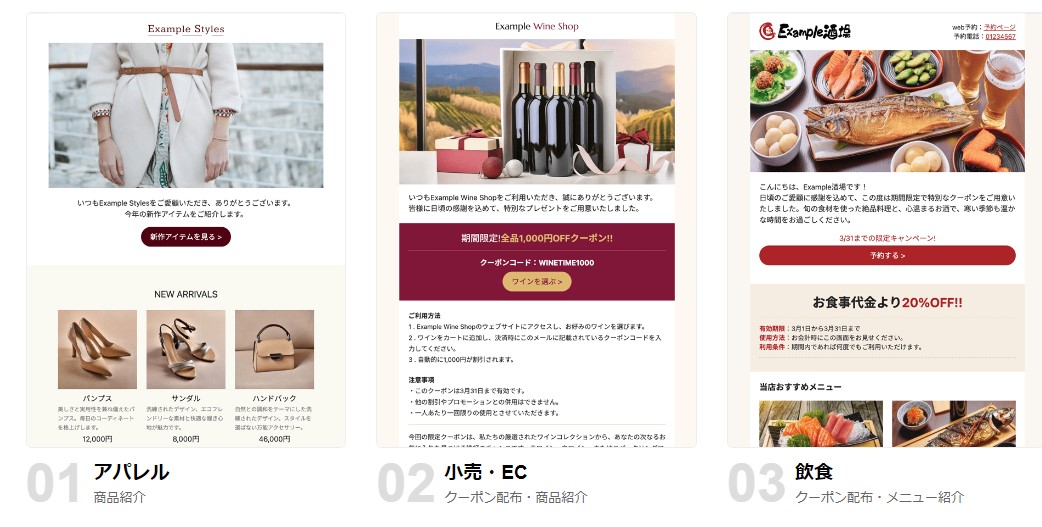
効果測定などの集客に必要な機能が使える
一斉送信を効率よく行うならブラストメール
既存のシステムとの連携で選ぶならメールリレーサービス
既存のシステムやツールとの連携が容易
メール到達率が高まる
安全性が高まる
配信後の分析が可能になる
API連携・SMTPリレーサービスならブラストエンジン(blastengine)
まとめ